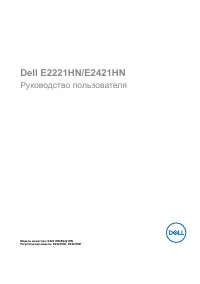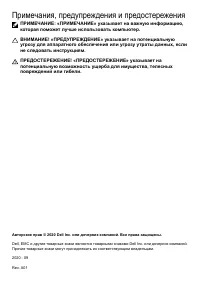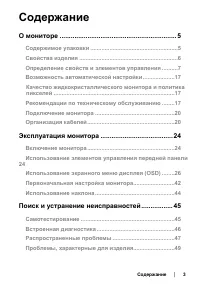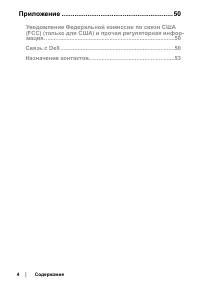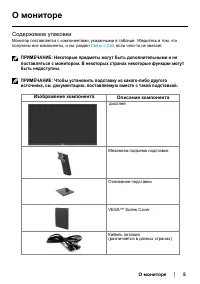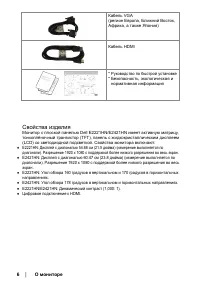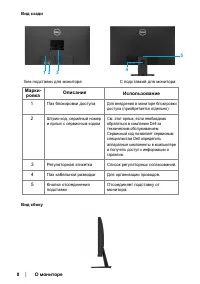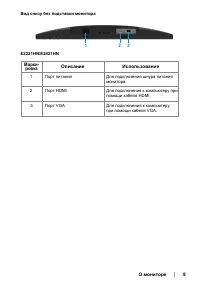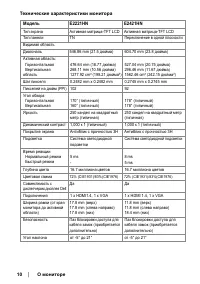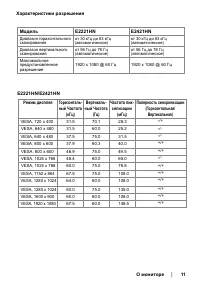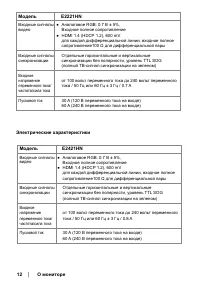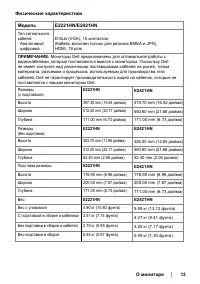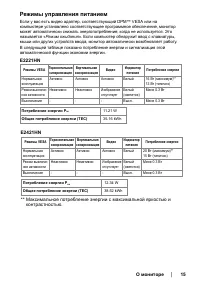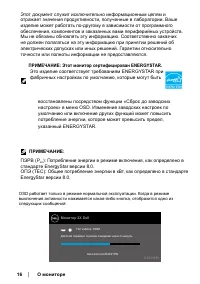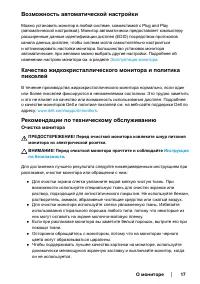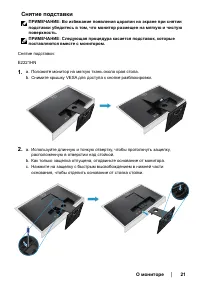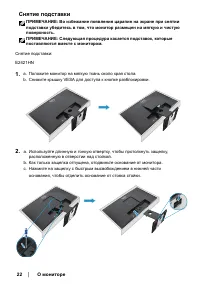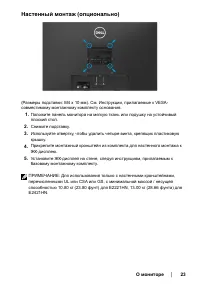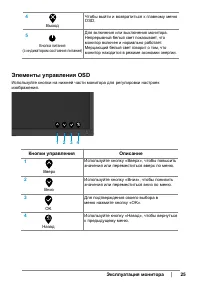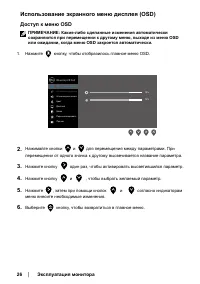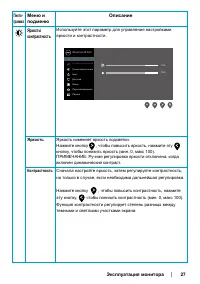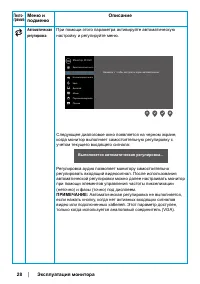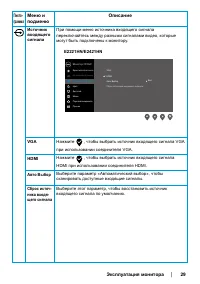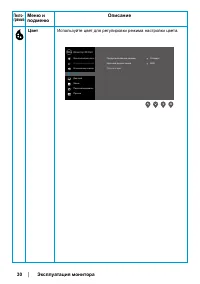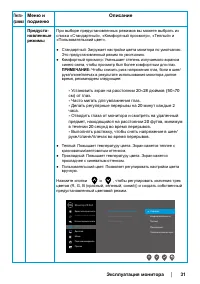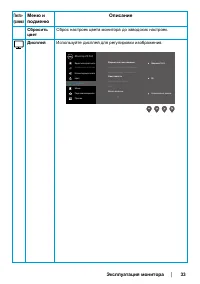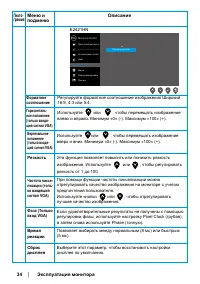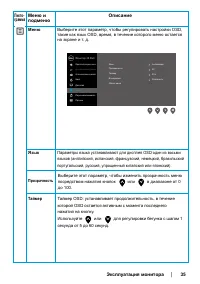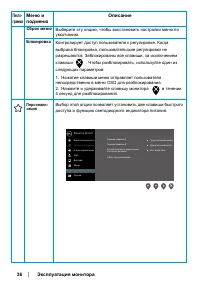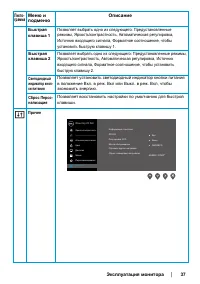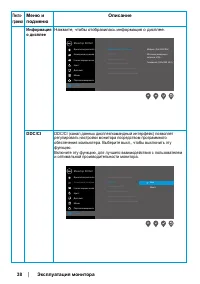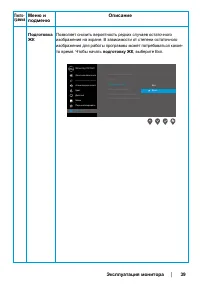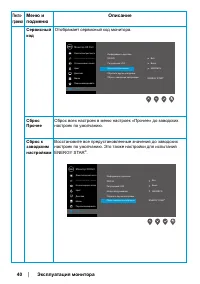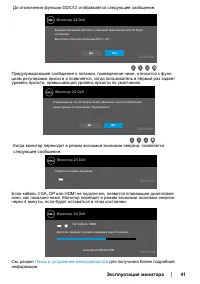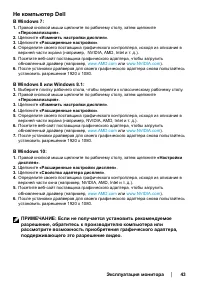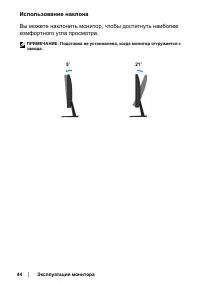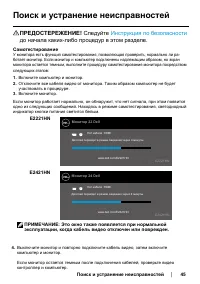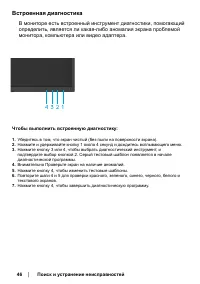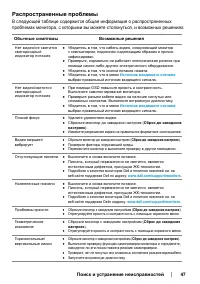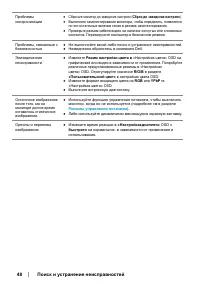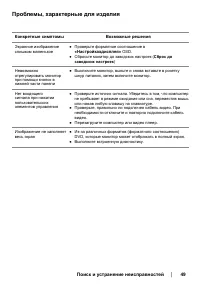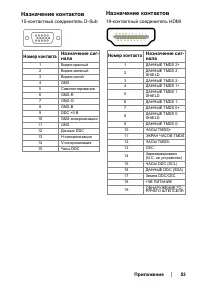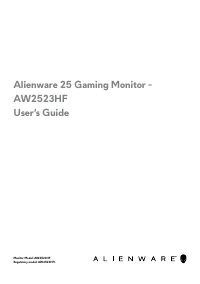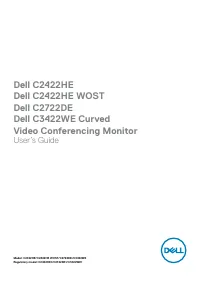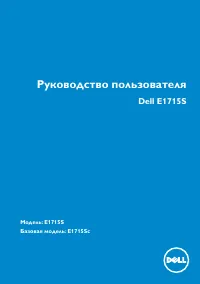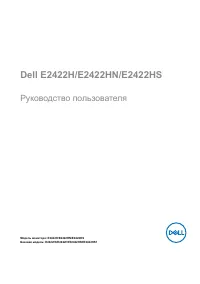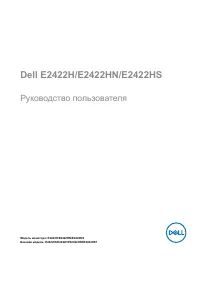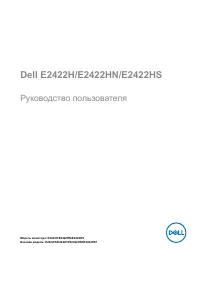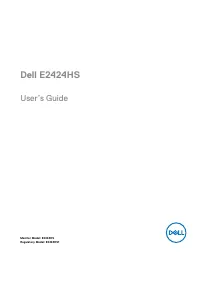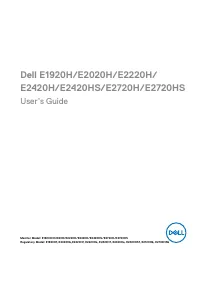Страница 2 - Примечания, предупреждения и предостережения; ПРИМЕЧАНИЕ: «ПРИМЕЧАНИЕ» указывает на важную информацию,
Примечания, предупреждения и предостережения ПРИМЕЧАНИЕ: «ПРИМЕЧАНИЕ» указывает на важную информацию, которая поможет лучше использовать компьютер.ВНИМАНИЕ! «ПРЕДУПРЕЖДЕНИЕ» указывает на потенциальную угрозу для аппаратного обеспечения или угрозу утраты данных, если не следовать инструкциям.ПРЕДОСТЕ...
Страница 3 - Содержание; Содержание; Качество жидкокристаллического монитора и политика
Содержание │ 3 Содержание Содержание О мониторе ............................................................... 5 Содержимое упаковки ....................................................... 5 Свойства изделия .............................................................. 6 Определение свойств и элем...
Страница 4 - Уведомление Федеральной комиссии по связи США
4 │ Содержание Приложение ............................................................ 50 Уведомление Федеральной комиссии по связи США (FCC) (только для США) и прочая регуляторная инфор - мация. .................................................................................50 Связь с Dell ..........
Страница 5 - дисплей; О мониторе; Содержимое упаковки; Связь с Dell; ПРИМЕЧАНИЕ: Некоторые предметы могут быть дополнительными и не
О мониторе │ 5 Изображение компонента Описание компонента дисплей Механизм подъема подставки Основание подставки VESA™ Screw Cover Кабель питания (различается в разных странах) О мониторе Содержимое упаковки Монитор поставляется с компонентами, указанными в таблице. Убедитесь в том, что получены все...
Страница 6 - Свойства изделия
6 │ О мониторе Кабель VGA (регион Европа, Ближний Восток, Африка, а также Япония) Кабель HDMI • Руководство по быстрой установке • Безопасность, экологическая и нормативная информация Свойства изделия Монитор с плоской панелью Dell E2221HN/E2421HN имеет активную матрицу, тонкоплёночный транзистор (T...
Страница 7 - Определение свойств и элементов управления; Вид спереди; Марки; Использование
О мониторе │ 7 ● Возможность автоматической настройки, если поддерживается компьютером. ● Регулировка экранного дисплея (OSD) для легкости первоначальной настройки и оптимизации экрана. ● Мощность в режиме ожидания 0.3 W при нахождении устройства в режиме сна. ● Оптимизация удобства для глаз благода...
Страница 8 - Вид сзади
5 4 1 3 2 8 │ О мониторе Вид сзади Без подставки для монитора С подставкой для монитора Вид сбоку Марки - ровка Описание Использование 1 Паз блокировки доступа Для внедрения в мониторе блокировки доступа (приобретается отдельно). 2 Штрих-код, серийный номер и ярлык с сервисным кодом См. этот ярлык, ...
Страница 9 - Вид снизу без подставки монитора
О мониторе │ 9 1 3 2 Вид снизу без подставки монитора E2221HN/E2421HN Марки - ровка Описание Использование 1 Порт питания Для подключения шнура питания монитора. 2 Порт HDMI Для подключения к компьютеру при помощи кабеля HDMI. 3 Порт VGA Для подключения к компьютеру при помощи кабеля VGA.
Страница 12 - Модель; для каждой дифференциальной линии, входное полное
12 │ О мониторе Электрические характеристики Модель E2221HN Входные сигналы видео ● Аналоговое RGB: 0.7 В ± 5%, Входное полное сопротивление ● HDMI 1.4 (HDCP 1.2), 600 mV для каждой дифференциальной линии, входное полное сопротивление100 Ω для дифференциальной пары Входные сигналы синхронизации Отде...
Страница 15 - Режимы управления питанием; Если у вас есть видео адаптер, соответствующий DPMTM VESА или на; ** Максимальное потребление энергии с максимальной яркостью и
О мониторе │ 15 Режимы управления питанием Если у вас есть видео адаптер, соответствующий DPM™ VESА или на компьютере установлено соответствующее программное обеспечение, монитор может автоматически снижать энергопотребление, когда не используется. Это называется « Pежим ожидания ». Если компьютер о...
Страница 17 - Возможность автоматической настройки; изменении настроек монитора см. в разделе; Очистка монитора; Инструкция; распаковке, очистке монитора или обращении с ним:
О мониторе │ 17 Возможность автоматической настройки Можно установить монитор в любой системе, совместимой с Plug and Play (автоматической настройкой). Монитор автоматически предоставляет компьютеру расширенные данные идентификации дисплея (EDID) посредством протоколов канала данных дисплея, чтобы с...
Страница 18 - Первоначальная настройка монитора; Установка подставки; ПРИМЕЧАНИЕ: Подставка не установлена, когда монитор отгружается; основание подставки до щелчка.
18 │ О мониторе Первоначальная настройка монитора Установка подставки ПРИМЕЧАНИЕ: Подставка не установлена, когда монитор отгружается с завода. ПРИМЕЧАНИЕ: Следующая процедура касается подставок, которые поставляются вместе с монитором. Чтобы прикрепить подставку монитора:E2221HN 1. Соберите механиз...
Страница 20 - Подключение монитора; ПРЕДОСТЕРЕЖЕНИЕ! Следуйте; Чтобы подключить монитор к компьютеру:; Подключение кабеля HDMI / VGA
20 │ О мониторе Подключение монитора ПРЕДОСТЕРЕЖЕНИЕ! Следуйте Инструкция по безопасности до начала каких-либо процедур в этом разделе.ПРИМЕЧАНИЕ: Не подключайте все кабеля к компьютеру одновременно. Рекомендуется пропустить кабеля через паз кабельной разводки перед подключением их к монитору.ПРИМЕЧ...
Страница 21 - Снятие подставки; ПРИМЕЧАНИЕ: Во избежание появления царапин на экране при снятии
О мониторе │ 21 Снятие подставки ПРИМЕЧАНИЕ: Во избежание появления царапин на экране при снятии подставки убедитесь в том, что монитор размещен на мягкую и чистую поверхность.ПРИМЕЧАНИЕ: Следующая процедура касается подставок, которые поставляются вместе с монитором. Снятие подставки: E2221HN 1. a....
Страница 23 - совместимому монтажному комплекту основания.
О мониторе │ 23 Настенный монтаж (опционально) (Размеры подставки: M4 x 10 мм). См. Инструкции, прилагаемые к VESA- совместимому монтажному комплекту основания. 1. Положите панель монитора на мягкую ткань или подушку на устойчивый плоский стол. 2. Снимите подставку. 3. Используйте отвертку, чтобы уд...
Страница 24 - Доступ к меню OSD; Эксплуатация монитора; Включение монитора
24 │ Эксплуатация монитора 1 2 3 4 5 Кнопки управления 1 Предустановленный режим 2 Яркость/контрастность 3 Меню Описание Используйте эту кнопку для выбора из списка предустановленных режимов. Для прямого доступа к меню яркости/кон- трастности. Чтобы запустить экранное меню дисплея (OSD) или получить...
Страница 25 - Элементы управления OSD
4 Выход Чтобы выйти и возвратиться к главному меню OSD. 5 Кнопка питания (с индикатором состояния питания) Для включения или выключения монитора. Непрерывный белый свет показывает, что монитор включен и нормально работает. Мерцающий белый свет говорит о том, что монитор находится в режиме экономии э...
Страница 26 - Использование экранного меню дисплея (OSD); ПРИМЕЧАНИЕ: Какие-либо сделанные изменения автоматически
26 │ Эксплуатация монитора 75% 75% Использование экранного меню дисплея (OSD) Доступ к меню OSD ПРИМЕЧАНИЕ: Какие-либо сделанные изменения автоматически сохраняются при перемещении к другому меню, выходе из меню OSD или ожидании, когда меню OSD закроется автоматически. 1. Нажмите кнопку, чтобы отобр...
Страница 30 - Цвет; Используйте цвет для регулировки режима настройки цвета.
30 │ Эксплуатация монитора Цвет Используйте цвет для регулировки режима настройки цвета. Предустановленные режимы Цветовой формат ввода Сбросить цвет Стандарт RGB Монитор ХХ Dell Яркость/контрастность Автоматическая регулировка Источник входящего сигнала Цвет Дисплей Меню Персонализировать Прочее Пи...
Страница 32 - Позволяет установить режим входящего видео:
32 │ Эксплуатация монитора Цветовой формат ввода Позволяет установить режим входящего видео: RGB: Выберите этот параметр, если монитор подключен к компьютеру или DVD плееру посредством кабеля HDMI. YPbPr: Выберите этот параметр, если DVD плеер поддерживает вывод YPbPr. Предустановленные режимы Цвето...
Страница 33 - Сбросить; Сброс настроек цвета монитора до заводских настроек.
Эксплуатация монитора │ 33 Сбросить цветДисплей Сброс настроек цвета монитора до заводских настроек. Используйте дисплей для регулировки изображения. Форматное соотношение Горизонтальное положение Вертикальное положение Сметливость Пиксельные часы Фаза Время реакции Ширина 16:9 50 Нормальный режим М...
Страница 35 - Прозрачность; Таймер
Пикто - грамма Меню и подменю Описание Эксплуатация монитора │ 35 Меню Язык Выберите этот параметр, чтобы регулировать настройки OSD, такие как язык OSD, время, в течение которого меню остается на экране и т. д. Язык Прозрачность Таймер Блокировка Сброс меню Английский 20 20 с Отключить Параметры яз...
Страница 36 - Блокировка; в течении; Сброс меню; Выберите эту опцию, чтобы восстановить настройки меню по
Пикто - грамма Меню и подменю Описание 36 │ Эксплуатация монитора Блокировка Контролирует доступ пользователя к регулировке. Когда выбрана блокировка, пользовательские регулировки не разрешаются. Заблокированы все клавиши, за исключением клавиши . Чтобы разблокировать, используйте один из следующих ...
Страница 38 - Нажмите, чтобы отобразилась информация о дисплее.; регулировать настройки монитора посредством программного; Информация
Пикто - грамма Меню и подменю Описание 38 │ Эксплуатация монитора DDC/CI Нажмите, чтобы отобразилась информация о дисплее. Информация о дисплее DDC/CI Регулировка LCD Метка обслуживания Сбросить другие настройки Сброс к заводским настройкам Модель: Dell EXX20H Источник входящего сигнала: VGA Тепереш...
Страница 39 - Позволяет снизить вероятность редких случаев остаточного; подготовку ЖК
Пикто - грамма Меню и подменю Описание Эксплуатация монитора │ 39 Подготовка ЖК Позволяет снизить вероятность редких случаев остаточного изображения на экране. В зависимости от степени остаточного изображения для работы программы может потребоваться какое- то время. Чтобы начать подготовку ЖК , выбе...
Страница 41 - уровень яркости, превышающий уровень яркости по умолчанию.; До отключения функции DDC/CI отображается следующее сообщение.; через 4 минуты, если будет оставаться в этом состоянии.
Монитор 2Х Dell Изменение на эту настройку может увеличить энергопотребление выше уровня по умолчанию. Продолжить? Нет Да E2X21HN Предупреждающее сообщение о питании, приведенное ниже, относится к функ- циям регулировки яркости и появляется, когда пользователь в первый раз задает уровень яркости, пр...
Страница 42 - Компьютер Dell
42 │ Эксплуатация монитора Первоначальная настройка монитора E2221HN/E2421HN Установка разрешения дисплея 1920 x 1080 Для достижения лучшей производительности установите разрешение дисплея 1920 x 1080 пикселей посредством следующих этапов: В Windows 7: 1. Правой кнопкой мыши щелкните по рабочему сто...
Страница 43 - Не компьютер Dell; ПРИМЕЧАНИЕ: Если не получается установить рекомендуемое
Эксплуатация монитора │ 43 Не компьютер Dell В Windows 7: 1. Правой кнопкой мыши щелкните по рабочему столу, затем щелкните «Персонализация» . 2. Щелкните «Изменить настройки дисплея» . 3. Щелкните «Расширенные настройки» . 4. Определите своего поставщика графического контроллера, исходя из описания...
Страница 44 - Использование наклона; Вы можете наклонить монитор, чтобы достигнуть наиболее
44 │ Эксплуатация монитора Использование наклона Вы можете наклонить монитор, чтобы достигнуть наиболее комфортного угла просмотра. ПРИМЕЧАНИЕ: Подставка не установлена, когда монитор отгружается с завода. 5 ° 21 °
Страница 45 - Поиск и устранение неисправностей; Следуйте; Самотестирование; Включите компьютер и монитор.; ПРИМЕЧАНИЕ: Это окно также появляется при нормальной; контроллер и компьютер.
Поиск и устранение неисправностей │ 45 Монитор 22 Dell ? Нет кабеля HDMI Дисплей перейдет в режим ожидания через 4 минуты. www.dell.com/E2221HN E2221HN Поиск и устранение неисправностей ПРЕДОСТЕРЕЖЕНИЕ! Следуйте Инструкция по безопасности до начала каких-либо процедур в этом разделе. E2221HN Самотес...
Страница 46 - Встроенная диагностика; В мониторе есть встроенный инструмент диагностики, помогающий; Чтобы выполнить встроенную диагностику:; диагностической программы.
46 │ Поиск и устранение неисправностей Встроенная диагностика В мониторе есть встроенный инструмент диагностики, помогающий определить, является ли какая-либо аномалия экрана проблемой монитора, компьютера или видео адаптера. Чтобы выполнить встроенную диагностику: 1. Убедитесь в том, что экран чист...
Страница 47 - Распространенные проблемы; Обычные симптомы
Поиск и устранение неисправностей │ 47 Распространенные проблемы В следующей таблице содержится общая информация о распространенных проблемах монитора, с которыми вы можете столкнуться, и возможных решениях: Обычные симптомы Возможные решения Нет видео/не светится светодиодный индикатор питания ● Уб...
Страница 49 - Проблемы, характерные для изделия; Конкретные симптомы; Сброс до
Поиск и устранение неисправностей │ 49 Проблемы, характерные для изделия Конкретные симптомы Возможные решения Экранное изображение слишком маленькое ● Проверьте форматное соотношение в «Настройкахдисплея» OSD. ● Сбросьте монитор до заводских настроек ( Сброс до заводских настроек ) Невозможно отрег...
Страница 50 - Приложение; Инструкция по безопасности
50 │ Приложение Приложение Инструкция по безопасности ПРЕДОСТЕРЕЖЕНИЕ! Использование элементов управления, регулировок или процедур помимо тех, которые описаны в этой документации, может привести к удару, поражению электрическим током и/или механическим рискам. Информацию об инструкции по технике бе...
Страница 51 - Инструкции по безопасности; Руководство с; Примечания Федеральной комиссии; Этот ярлык и информация предназначены
Приложение │ 51 Приложение Инструкции по безопасности ОСТОРОЖНО! Использование элементов управления, настроек или процедур, отличных от указанных в данном руководстве, может стать причиной поражения электрическим током и/или механических повреждений. Для получения информации об инструкциях по безопа...
Страница 52 - Энергопотребление во включенном состоянии Вт/см2 0,0; Контакты с Dell; ПРИМЕЧАНИЕ; . В случае отсутствия активного интернет-подключения вы; некоторые услуги могут быть недоступны в вашем регионе.
52 │ Приложение Энергопотребление во включенном состоянии Вт/см² 0,0 08 Годовое энергопотребление вовключенном состоянии кВт/ч в год 19 Потребление энергии в режимеожидания Вт 0, 187 Энергопотребление в выключенном состоянии Вт 0,1 54 Коэффициент мощности 0, 02 Контакты с Dell Для клиентов в США: зв...
Страница 53 - Назначение контактов; 9-контактный соединитель HDMI
Номер контакта Назначение сиг - нала 1 Видео-красный 2 Видео-зеленый 3 Видео-синий 4 GND 5 Самотестирование 6 GND-R 7 GND-G 8 GND-B 9 DDC +5 В 10 GND-синхронизация 11 GND 12 Данные DDC 13 H-синхронизация 14 V-синхронизация 15 Часы DDC Номер контакта Назначение сиг - нала 1 ДАННЫЕ TMDS 2+ 2 ДАННЫЕ TM...